Cum se exportă rezultatele căutării în Outlook în fișierul PST / Excel?
De exemplu, trebuie să aflați e-mailuri de la expeditori externi în Outlook și apoi să exportați toate e-mailurile găsite ca fișier Excel sau fișier PST. Vreo idee bună? Este ușor să căutați e-mailuri externe cu funcția Găsire avansată în Outlook, dar cum să exportați? Încercați mai jos soluții:
Un singur clic pentru a salva / exporta mai multe e-mailuri (sau rezultate de căutare) în fișiere text în bloc în Outlook
În mod normal, putem exporta / salva un mesaj de e-mail ca fișier text cu caracteristica Salvare ca în Outlook. Dar, pentru salvarea / exportarea mai multor e-mailuri în fișiere text individuale, trebuie să gestionați manual fiecare mesaj unul câte unul. Consumă timp! Plictisitor! Acum, Kutools pentru Outlook Salvați ca Txt funcția vă poate ajuta să salvați rapid mai multe mesaje de e-mail în fișiere text individuale cu un singur clic!

- Automatizați e-mailurile cu Auto CC / BCC, Auto înainte prin reguli; trimite Răspuns automat (În afara biroului) fără a necesita un server de schimb...
- Primiți mementouri ca Avertisment BCC când răspundeți la toate în timp ce vă aflați în lista BCC și Amintiți-vă când lipsesc atașamentele pentru atașamente uitate...
- Îmbunătățiți eficiența e-mailului cu Răspunde (toate) cu atașamente, Adăugați automat salutul sau data și ora în semnătură sau subiect, Răspunde la mai multe e-mailuri...
- Simplificați e-mailurile cu Rechemare e-mailuri, Instrumente de atașare (Comprimați toate, Salvați automat toate...), Eliminați duplicatele, și Raport rapid...
 Exportați rezultatele căutării în fișierul PST în Outlook
Exportați rezultatele căutării în fișierul PST în Outlook
De fapt, nu există o modalitate directă de a exporta rezultatele căutării pe care le aflați Căutare avansată caracteristică sau Căutare instantanee caracteristică în Outlook. Cu toate acestea, putem exporta e-mailurile cu aceleași criterii ca și criteriile de căutare atunci când exportăm. Vă rugăm să faceți următoarele:
1. Clic Fișier > Deschideți și exportați > Import / Export (Sau Fișier > Operatii Deschise > Import) pentru a deschide Expertul de import și export.
2. Acum, în Expertul de import și export, faceți clic pentru a evidenția Export într-un fișier și faceți clic pe Pagina Următoare → butonul.
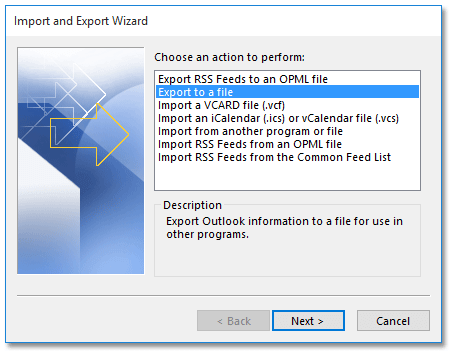
3. În caseta de dialog Exportă într-un fișier, faceți clic pentru a evidenția Fișier de date Outlook (.pst) și faceți clic pe Pagina Următoare → butonul.
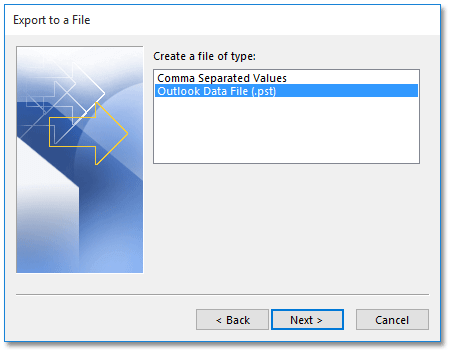
4. Acum intrați în caseta de dialog Export Outlook Data File, faceți clic pentru a selecta folderul în care veți căuta e-mailuri și faceți clic pe Filtru buton. Vedeți captura de ecran de mai jos:
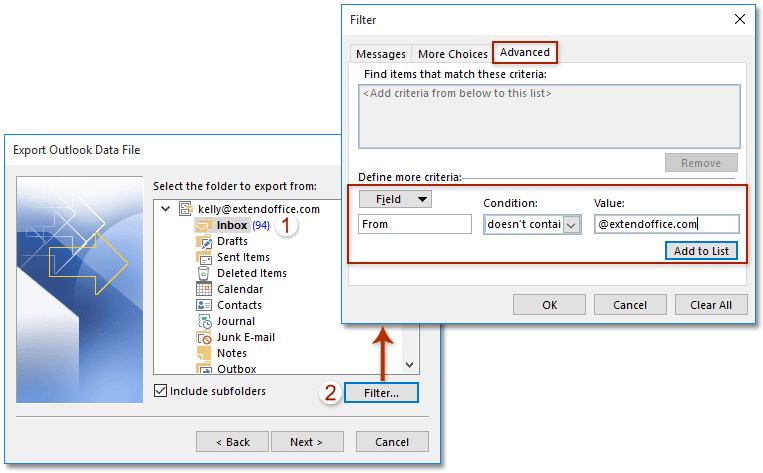
5. În caseta de dialog Filtru pop-up, vă rugăm să specificați criteriile de filtrare la fel ca și criteriile de căutare, apoi faceți clic pe OK > Pagina Următoare → butoane. Vedeți captura de ecran de mai sus:
notițe: În cazul meu, am specificat criteriile de filtrare pe Avansat filă cu pașii de mai jos: (1) Clic Câmp > Toate câmpurile Mail > De la; (2) Alege nu conține de la Condiție lista verticală; (3) Tastați domeniul intern în Valoare cutie; (4) Apasă pe Adaugă la listă butonul.
notițe: Dacă trebuie să exportați e-mailuri care îndeplinesc unul dintre criteriile multiple, cum ar fi e-mailurile primite în sau înainte de 2015/1 1 or în sau după 2016/7/1, trebuie să activați fișierul Interogator Builder pentru a specifica două criterii de căutare.
Aici vă recomand să activați rapid Query Builder prin Kutools > Opţiuni > verificați Restabiliți fila „Generator de interogări” în dialogul de căutare avansată Outlook , care este acceptată de Kutools pentru Outlook. Vedeți captura de ecran:

Și apoi specificați criteriile de căutare complexe pe Interogator Builder filă din caseta de dialog Filtrare, după cum se arată în imaginea de mai jos:

6. În noua casetă de dialog Export Outlook Outlook File, faceți clic pe Naviga pentru a deschide caseta de dialog Deschidere fișier de date Outlook, apoi specificați folderul de destinație în care veți plasa fișierul PST exportat, denumiți fișierul PST în Nume de fișier , apoi faceți clic pe OK > finalizarea. Vedeți captura de ecran de mai jos:
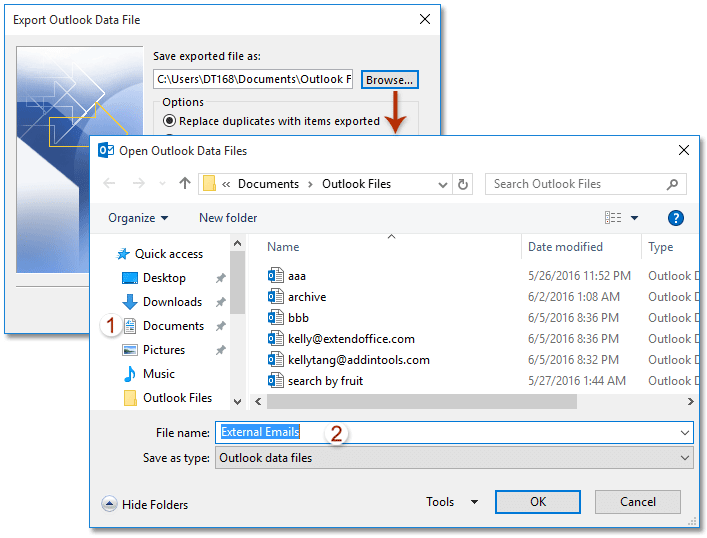
7. Apare caseta de dialog Creare fișier de date Outlook și faceți clic pe OK pentru a o închide.
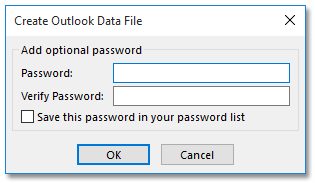
notițe: Dacă doriți să adăugați o parolă la fișierul PST exportat, introduceți parola în ambele Parolă cutie și Verificați parolă și faceți clic pe butonul OK butonul.
Până în prezent, am exportat toate e-mailurile care îndeplinesc criteriile de căutare ca fișier PST în Outlook.
 Exportați rezultatele căutării în Outlook în fișier Excel
Exportați rezultatele căutării în Outlook în fișier Excel
Dacă trebuie să exportați toate rezultatele căutării în Outlook într-un registru de lucru Excel separat, urmați pașii de mai jos:
notițe: Dacă puteți căuta e-mailuri cu Căutare instantanee , introduceți criteriile de căutare în Căutare instantanee , apoi copiați toate rezultatele căutării în registrul de lucru cu Pasul 5-7.
1. Treceți la Mail vizualizare, faceți clic pentru a deschide folderul de e-mail în care doriți să căutați e-mailuri și faceți clic pe Dosar > Dosar de căutare nou.
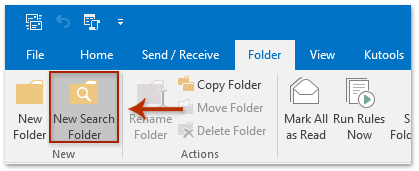
2. În caseta de dialog New Search Folder, faceți clic pentru a evidenția Creați un folder de căutare personalizat și faceți clic pe Alege buton. Vedeți captura de ecran:
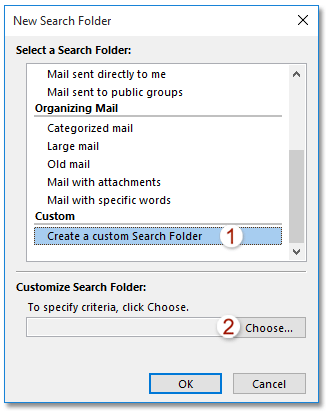
3. În caseta de dialog Folder de căutare personalizată care apare, vă rugăm să denumiți noul folder de căutare în Nume si Prenume și faceți clic pe butonul Criterii buton. Vedeți captura de ecran:
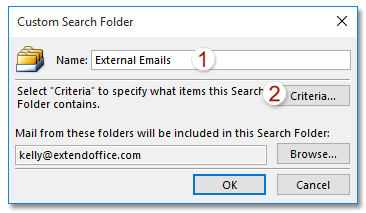
4. Acum, în caseta de dialog Criterii dosar de căutare, vă rugăm să specificați aceleași criterii ca și criteriile de căutare și faceți clic OK > OK > OK pentru a închide toate casetele de dialog.
notițe: În cazul meu, am specificat criteriile pentru Avansat filă cu pașii următori: (1) Clic Câmp > Toate câmpurile Mail > De la; (2) Alege nu conține de la Condiție lista verticală; (3) Tastați domeniul intern în Valoare cutie; (4) Apasă pe Adaugă la listă butonul.
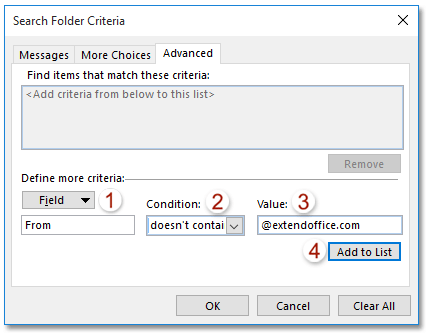
5. Continuați să deschideți noul folder de căutare, selectați și copiați toate e-mailurile din dosarul de căutare. Vedeți captura de ecran:
note: (1) Pentru a selecta toate e-mailurile dintr-un dosar de e-mail, faceți clic pe orice e-mail din dosar, apoi apăsați Ctrl + A taste simultan; (2) Anunturi Ctrl + C tastele în același timp pentru a copia e-mailurile selectate.
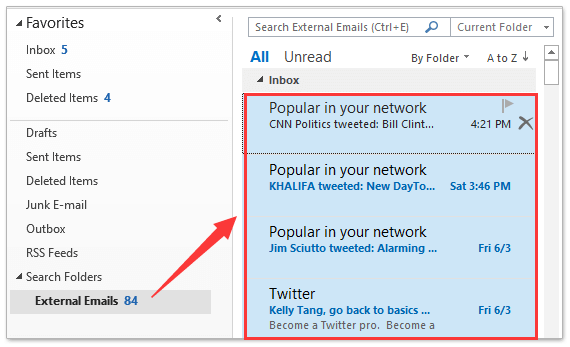
6. Creați un nou registru de lucru, selectați Cell Al și apăsați Ctrl + V simultan pentru a lipi rezultatele căutării în noul registru de lucru.
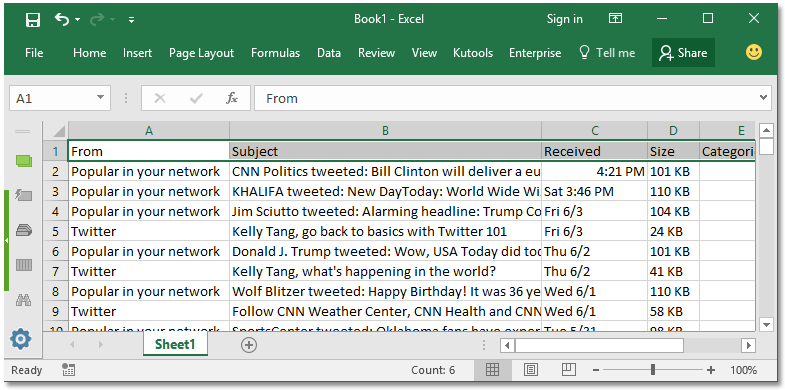
7. Salvați noul registru de lucru.
Până acum, am exportat deja toate rezultatele căutării într-un fișier Excel.
 Articole pe aceeaşi temă
Articole pe aceeaşi temă
Numărați numărul total de rezultate ale căutării în Outlook?
Afișați calea completă a folderului cu rezultatele căutării prin e-mail în Outlook
Cele mai bune instrumente de productivitate de birou
Kutools pentru Outlook - Peste 100 de funcții puternice pentru a vă supraalimenta Outlook
🤖 AI Mail Assistant: E-mailuri profesionale instantanee cu magie AI--un singur clic pentru răspunsuri geniale, ton perfect, stăpânire în mai multe limbi. Transformați e-mailurile fără efort! ...
📧 Automatizare e-mail: În afara biroului (disponibil pentru POP și IMAP) / Programați trimiterea de e-mailuri / CC/BCC automat după reguli la trimiterea e-mailului / Redirecționare automată (Reguli avansate) / Adăugare automată felicitare / Împărțiți automat e-mailurile cu mai mulți destinatari în mesaje individuale ...
📨 Managementul e-mail: Amintește-ți cu ușurință e-mailurile / Blocați e-mailurile înșelătorii de către subiecți și alții / Ștergeți e-mailurile duplicate / Cautare Avansata / Consolidați foldere ...
📁 Atașamente Pro: Salvați în serie / Detașare lot / Compresă în loturi / Salvare automata / Detașare automată / Comprimare automată ...
🌟 Magia interfeței: 😊Mai multe emoji drăguțe și cool / Îmbunătățiți-vă productivitatea Outlook cu vizualizările cu file / Minimizați Outlook în loc să închideți ...
???? Minuni cu un singur clic: Răspundeți tuturor cu atașamentele primite / E-mailuri anti-phishing / 🕘Afișați fusul orar al expeditorului ...
👩🏼🤝👩🏻 Contacte și calendar: Adăugați în lot contacte din e-mailurile selectate / Împărțiți un grup de contact în grupuri individuale / Eliminați mementouri de ziua de naștere ...
Peste 100 Caracteristici Așteaptă explorarea ta! Click aici pentru a descoperi mai multe.

